Bài này tìm hiểu làm thế nào để tạo điều khiển < strong> ActiveX < / strong > như nút bấm, hộp văn bản , hộp danh sách , vv Để tạo một điều khiển ActiveX trong < strong> Excel VBA < / strong > , thực hiện các bước sau đây . 1 . Trên Developer Tab, nhấn Insert 2 . Ví dụ , trong nhóm các điều khiển ActiveX , vào Command Button để chèn một nút điều khiển lệnh. 
3 . Kéo một nút Command trên bảng tính của bạn .
4 . Nhấp chuột phải vào nút bấm (ở chế độ Design Mode) .
5 . Nhấn vào View Code . 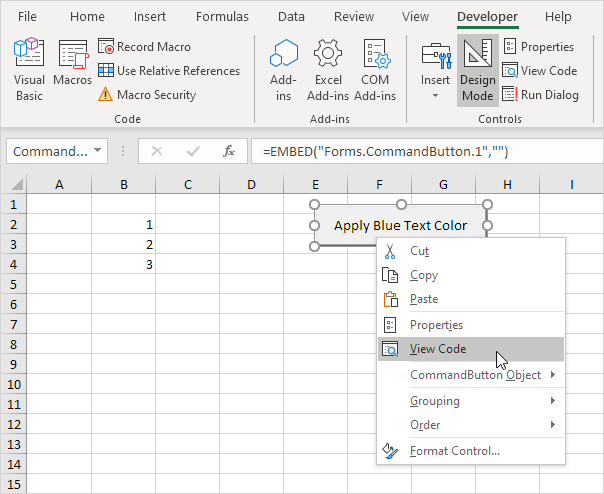
Lưu ý : bạn có thể thay đổi các chú thích và tên của một điều khiển bằng cách click chuột phải vào điều khiển (ở chế độ Design Mode) và sau đó nhấp vào Properties. Thay đổi tiêu đề của nút bấm thành Apply ‘ . Còn bây giờ , chúng ta đặt tên CommandButton1 cho nút bấm.
Visual Basic Editor xuất hiện.
6 . Thêm dòng mã được hiển thị dưới đây giữa Private Sub CommandButton1_Click ( ) và End Sub . 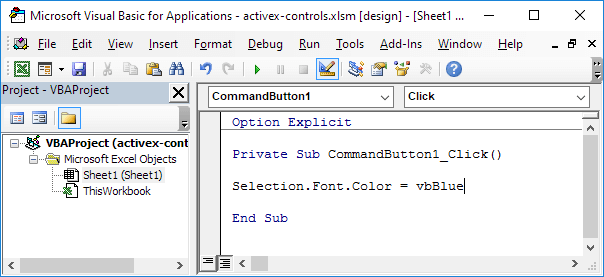 7 . Chọn vùng B2: B4 và nhấp vào nút bấm (không ở chế độ Design Mode) Kết quả:
7 . Chọn vùng B2: B4 và nhấp vào nút bấm (không ở chế độ Design Mode) Kết quả: 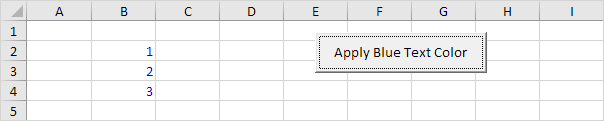

DienDan.Edu.Vn Cám ơn bạn đã quan tâm và rất vui vì bài viết đã đem lại thông tin hữu ích cho bạn.DienDan.Edu.Vn! là một website với tiêu chí chia sẻ thông tin,... Bạn có thể nhận xét, bổ sung hay yêu cầu hướng dẫn liên quan đến bài viết. Vậy nên đề nghị các bạn cũng không quảng cáo trong comment này ngoại trừ trong chính phần tên của bạn.Cám ơn.







